pymsi:一个用于操作 MSI 文件的 Python 库

图片来源:pexels.com
在软件开发和系统管理的世界里,Windows Installer 文件(简称 MSI 文件)是一种常见的安装包格式,几乎无处不在。无论是安装一个新软件,还是更新系统组件,MSI 文件都扮演着重要角色。然而,如果你想深入了解 MSI 文件的内部结构,或者从中提取特定内容,传统的工具可能会让你感到复杂和不便。这时,pymsi 就派上用场了——这是一个纯 Python 实现的库,专为读取和操作 MSI 文件而设计。
本文将带你全面了解 pymsi,包括它的功能、安装方法、使用方式,以及如何参与这个开源项目。无论你是 Python 爱好者、软件开发者,还是系统管理员,这篇文章都会为你提供清晰的指导和实用的知识。让我们开始吧!
什么是 pymsi?
简单来说,pymsi 是一个用 Python 编写的工具,帮助你轻松处理 MSI 文件。它基于 Rust 的 msi crate 和 msitools 实用程序,结合了两者的优势:Rust 的高性能和 Python 的简洁易用。无论你是想查看 MSI 文件的内部数据,还是提取其中的文件,pymsi 都能帮你快速搞定。
想象一下,你有一个 MSI 安装包,想知道里面到底包含了什么,或者需要提取某个文件用于调试。过去,你可能需要下载专门的软件,或者学习复杂的命令行工具。现在,有了 pymsi,你只需要几行 Python 代码,或者一个简单的命令,就能完成这些任务。
pymsi 能做什么?
pymsi 的功能虽然不算繁多,但每一个都非常实用。以下是它的核心功能:
1. 列出 MSI 文件中的所有表
MSI 文件的内部结构就像一个数据库,包含了许多“表”(tables),比如文件表、组件表、注册表信息表等。这些表存储了安装包的所有关键数据。pymsi 可以帮你快速列出这些表的名称,让你对 MSI 文件的内容一目了然。
2. 转储 MSI 文件的内容
如果你需要更详细的信息,pymsi 能“转储”(dump)整个 MSI 文件的内容。这包括所有的表数据、文件流等信息。无论是用于调试还是分析,这个功能都能让你深入了解 MSI 文件的细节。
3. 检查文件是否有效
有时候,你可能会拿到一个损坏的 MSI 文件,或者不确定某个文件是不是 MSI 格式。pymsi 提供了一个简单的检查功能,告诉你文件是否有效,避免浪费时间。
4. 提取 MSI 文件中的文件
MSI 文件通常包含软件安装所需的各种文件,比如可执行文件、配置文件等。pymsi 允许你直接从中提取这些文件,而无需运行安装程序。这在需要快速访问安装包内容时特别有用。
这些功能可以通过命令行直接调用,也可以在 Python 代码中实现,具体怎么用,我们稍后会详细讲解。
如何安装 pymsi?
安装 pymsi 非常简单,只需要一条命令。你可以在命令行中输入:
pip install python-msi
几秒钟后,pymsi 就安装好了。不过,为了避免与其他 Python 模块发生冲突,建议你在一个独立的虚拟环境中安装。虚拟环境就像一个隔离的小房间,确保你的工具不会互相干扰。以下是一个简单的步骤:
-
创建虚拟环境: python -m venv myenv -
激活虚拟环境(Windows 用户用 myenv\Scripts\activate,Linux/Mac 用户用source myenv/bin/activate):source myenv/bin/activate -
安装 pymsi: pip install python-msi
完成这些步骤后,你就可以开始使用 pymsi 了。是不是很简单?
如何使用 pymsi?
pymsi 的使用方式非常灵活,你可以把它当作命令行工具,也可以作为 Python 库集成到你的代码中。以下是两种方式的详细介绍。
用命令行操作 MSI 文件
如果你喜欢直接在终端里敲命令,pymsi 提供了一组简单易用的命令行工具。你只需要输入 pymsi,后面加上命令和文件路径,就能完成操作。
支持的命令
-
tables:列出 MSI 文件中的所有表。 -
dump:转储 MSI 文件的全部内容。 -
test:检查文件是否为有效的 MSI 文件。 -
extract:从 MSI 文件中提取文件。 -
help:显示帮助信息。
实际例子
-
列出所有表
pymsi tables example.msi运行后,你会看到 MSI 文件中所有的表名,比如“File”、“Component”等。
-
转储内容
pymsi dump example.msi这会显示 MSI 文件的详细数据,可能包括表的内容、文件流等。
-
检查文件
pymsi test example.msi如果文件没问题,你会得到确认信息;如果有问题,也会提示你。
-
提取文件
pymsi extract example.msi output_folder这会把 MSI 文件中的所有文件提取到
output_folder文件夹里。
这些命令简单直接,适合快速操作。如果你不熟悉命令行也没关系,pymsi 的帮助功能可以随时指导你:
pymsi help
在 Python 代码中使用 pymsi
如果你更喜欢写代码,pymsi 也可以作为 Python 库导入到你的项目中。它的 API 简单明了,即使是 Python 新手也能快速上手。
基本用法
-
导入模块
import pymsi -
打开 MSI 文件
msi_file = pymsi.MSIFile("example.msi") -
列出表
tables = msi_file.get_tables() for table in tables: print(table) -
提取文件
msi_file.extract_files("output_folder")
通过这些代码,你可以在 Python 中灵活地操作 MSI 文件。比如,你可以写一个脚本,自动检查多个 MSI 文件的有效性,或者批量提取文件。
为什么选择 Python 方式?
相比命令行,Python 方式更适合需要自动化的场景。比如,你可以用循环处理一堆 MSI 文件,或者将 pymsi 的功能嵌入到一个更大的项目中。这种灵活性是 pymsi 的一个大亮点。
在线体验 pymsi
如果你还没准备好安装 pymsi,或者只是想先试试看,可以访问它的在线 MSI 查看器和文件提取器。这个工具运行在浏览器中,无需下载任何软件。你可以上传一个 MSI 文件,立即查看它的内容或提取文件。整个过程都在你的电脑上完成,不用担心隐私问题。
这个在线工具类似于传统的 lessmsi,但更轻便、直观。对于初次接触 pymsi 的人来说,这是一个绝佳的起点。
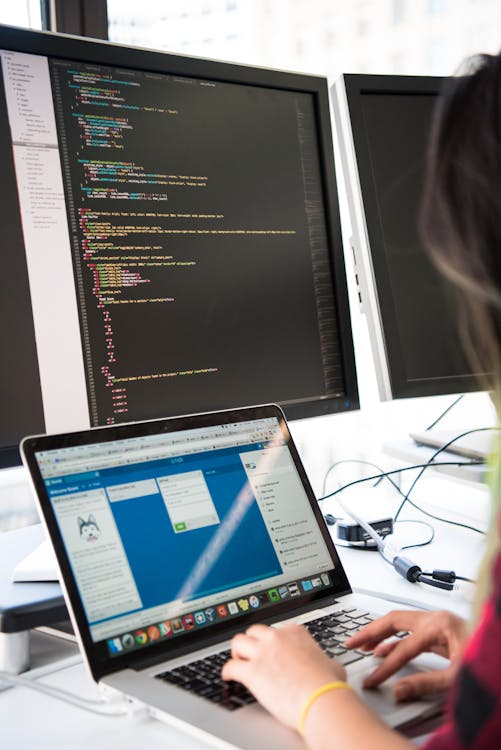
图片来源:pexels.com
如何参与 pymsi 项目?
pymsi 是一个开源项目,意味着它的代码对所有人开放,也欢迎大家的贡献。如果你对 pymsi 有疑问,可以在 GitHub Discussions 上提问;如果发现了 bug,或者有功能改进的想法,可以在 GitHub Issues 上提交报告。
想更进一步?你可以直接为 pymsi 贡献代码!无论是修复一个小问题,还是添加新功能,你都可以通过提交 pull request 来参与。具体的贡献指南可以在 CONTRIBUTING.md 文件中找到。pymsi 的开发者非常欢迎社区的加入,这也是开源项目的魅力所在。
许可证:自由使用与分享
pymsi 使用 MIT 许可证,这是一种非常宽松的开源许可。你可以自由地使用、修改和分发 pymsi,只要遵守许可证条款即可。具体的法律细节可以在 LICENSE 和 NOTICE 文件中查看。
许可证标识:
SPDX-License-Identifier: MIT
LLNL-CODE-862419
为什么选择 pymsi?
通过前面的介绍,你可能已经对 pymsi 有了一个清晰的认识。它最大的优势在于:
-
简单易用:安装方便,使用直观,适合初学者和专业人士。 -
纯 Python 实现:无需额外的依赖,跨平台性强。 -
功能实用:覆盖了操作 MSI 文件的核心需求。 -
开源社区支持:你可以参与其中,让它变得更好。
无论你是需要快速提取 MSI 文件中的内容,还是想在项目中集成 MSI 操作功能,pymsi 都能满足你的需求。
总结
pymsi 是一个小而美的工具,它用 Python 的简洁性为 MSI 文件的操作带来了新的可能性。从列出表到提取文件,从命令行到代码调用,它提供了多种方式来满足不同场景的需求。更重要的是,作为一个开源项目,它还在不断成长,未来可能会带来更多惊喜。
如果你经常和 MSI 文件打交道,或者对 Python 工具感兴趣,不妨试试 pymsi。安装它只需要几分钟,但它能为你节省的时间和精力可能是数倍于此。动手试试吧,也许它会成为你工具箱里的新宠!
